画像の表示設定
ページに挿入した画像は、編集モード画面でサイズ変更やリンクなどの設定を行うことができます。
 | 画像やファイルの挿入方法は▶画像や各種ファイルの挿入をご参照ください。 |
 |
|
画像の表示設定を変更するには
- ページを編集モードに切り替えます。
- 設定を変更したい画像をクリックします。[画像プロパティ]パネルが表示されます。
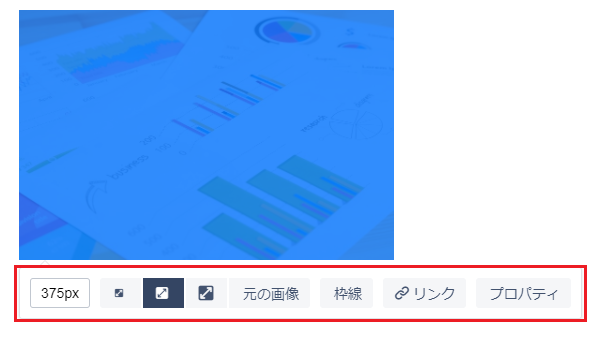
- [画像プロパティ]パネルで表示設定を変更します。
以下では、画像サイズを[小]に変更しています。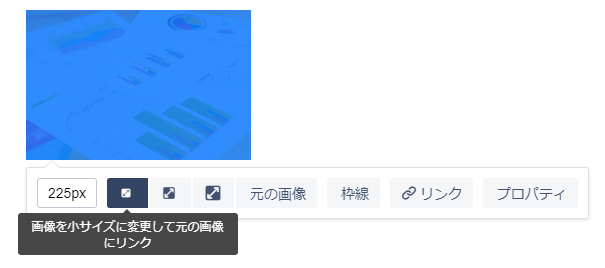
- [保存]をクリックします。
変更内容が保存され、ページ閲覧画面の表示に反映されます。
[画像プロパティ]パネル
[画像プロパティ]パネルで設定できる項目は、以下のとおりです。
アイコン | 内容 |
|---|---|
| 画像の幅が表示されます。 幅を入力すると元画像の比率に基づいて高さが自動で調整されます。 |
| 画像を小サイズで表示します。 |
| 画像を中サイズで表示します。 |
| 画像を大サイズで表示します。 |
| 画像を元のサイズにリセットします。 |
| 画像の周囲に枠線を追加します。 |
| 画像にページまたはURLへのリンクを設定します。 |
| 画像のタイトルテキストや代替テキスト、表示効果を設定できます。 Wordエクスポートには対応していません。 |
 | 大中小ボタンで設定される画像サイズについて画像サイズボタンで設定される画像の高さは下記のとおり設定されています。
高さと幅の両方を指定すると変形となるため、画像の幅は指定しておりません。 例:元画像サイズが990(横) * 900(高)の場合は、幅は下記のとおりとなります。
|
▷Confluence サポート「ファイルと画像の表示」